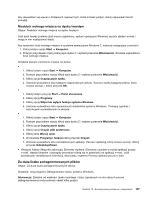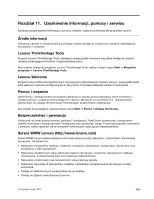Lenovo ThinkCentre M92z (Polish) User Guide - Page 120
Problemy z drukarką, Problemy z portem szeregowym, Niedobór pamięci
 |
View all Lenovo ThinkCentre M92z manuals
Add to My Manuals
Save this manual to your list of manuals |
Page 120 highlights
W systemie operacyjnym Windows 7: 1. Zamknij wszystkie działające programy i otwarte okna. 2. Kliknij kolejno opcje Start ➙ Komputer. 3. Prawym przyciskiem myszy kliknij wpis dysku C i wybierz polecenie Właściwości. 4. Kliknij kartę Narzędzia. 5. Kliknij kolejno przyciski Defragmentuj teraz i Kontynuuj. 6. Ponownie kliknij przycisk Defragmentuj teraz. Rozpocznie się proces defragmentacji dysku. Niedobór pamięci Objaw: Niedobór pamięci. Zasadniczo im więcej pamięci zainstalowanej w komputerze, tym lepiej działa system Windows. Działanie: Zainstaluj dodatkową pamięć. Więcej informacji o dokupowaniu pamięci - patrz Rozdział 11 „Uzyskiwanie informacji, pomocy i serwisu" na stronie 113. Szczegółowe instrukcje instalowania pamięci - patrz „Instalowanie lub wymiana modułu pamięci" na stronie 40. Jeżeli te czynności nie doprowadzą do rozwiązania problemu, uruchom program Lenovo Solution Center. Jeśli potrzebujesz pomocy technicznej - patrz Rozdział 11 „Uzyskiwanie informacji, pomocy i serwisu" na stronie 113. Problemy z drukarką Objaw: Drukarka nie działa. Działania: Upewnij się, że są spełnione następujące warunki: 1. Drukarka jest włączona i aktywna. 2. Papier włożono poprawnie. 3. Kabel sygnałowy drukarki jest mocno wciśnięty do odpowiedniego złącza równoległego, szeregowego lub USB w komputerze. Informacja: Kable sygnałowe drukarek niezgodne z normami IEEE mogą powodować nieprzewidziane problemy. 1. Wszystkie sterowniki i inne oprogramowanie dołączone do drukarki są poprawnie zainstalowane. 2. Port drukarki został poprawnie przypisany w systemie operacyjnym, aplikacji i systemie BIOS. Więcej informacji o ustawieniach systemu BIOS - patrz Rozdział 7 „Używanie programu Setup Utility" na stronie 79. Jeśli problem nadal występuje, wykonaj testy opisane w dokumentacji drukarki. Jeśli nie można usunąć problemu, należy oddać komputer do serwisu. Patrz Rozdział 11 „Uzyskiwanie informacji, pomocy i serwisu" na stronie 113. Problemy z portem szeregowym Informacje zamieszczone w tym temacie pomogą rozwiązywać problemy z portem szeregowym oraz podłączonymi do niego urządzeniami. Objaw: Nie można uzyskać dostępu do portu szeregowego. Działania: 108 ThinkCentre Podręcznik użytkownika